Was ist SharedKey??
SharedKey ist eine riskante Adware-Variante, die unter dem Namen AdLoad bekannt ist, geschickt entwickelt, um macOS-Benutzer anzusprechen und ihr digitales Erlebnis zu zerstören. Sobald diese heimtückische Infiltration Ihren Mac erfasst, eine bösartige Kaskade von Werbung, dauerhafte Browser-Weiterleitungen, und sogar die heimliche Installation unerwünschter Anwendungen wird in Gang gesetzt. Diese schändliche Kette von Ereignissen wird durch die verborgene Hintertürkomponente in SharedKey erleichtert, neben seinen Kohorten aus der berüchtigten AdLoad-Bedrohungslinie.
Was ist AdLoad?
Adload entpuppt sich als potente Trojaner-Variante, die heimtückisch in Computersysteme eindringt, heimlich Adware und potenzielle Schadprogramme einschleusen. Speziell auf die Feinheiten von Mac-Systemen zugeschnitten, AdLoad stellt ein umfangreiches Spektrum an Bedrohungen dar, Sie entwickelt sich ständig weiter und es entstehen neue Varianten, die die Benutzer weiterhin quälen.
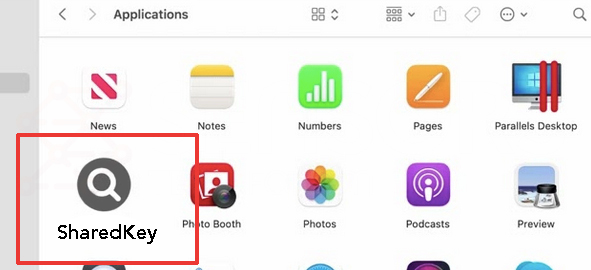
SharedKey-Details
| Name | Gemeinsamer Schlüssel, Üblicherweise bekannt als Trojan.Adload |
| Art | Adware / Potenziell unerwünschte Anwendungen |
| kurze Beschreibung | Ein kühnes Programm, das die unglücklichen Opfer überschwemmt’ Browser mit einer exorbitanten Menge lästiger Werbung. |
| Symptome | Trägheit des Browsers, hervorgerufen durch eine erweiterte Flut von Anzeigen, die von der heimtückischen Adware generiert werden. Weiter, Es öffnet schändlichen Unternehmen ein ominöses Tor, um dem ahnungslosen Benutzer persönliche Daten zu stehlen. |
| Verteilungsmethode | Software-Pakete; Verdorbene Installateure; Trügerische Webseiten |
| Detection Tool |
Stellen Sie fest, ob Ihr System SharedKey erlegen ist
Combireiniger
Malware Removal Tool
|
Wie habe ich SharedKey auf meinem Mac installiert??
Bei den heimtückischen Verbreitungsmechanismen von SharedKey geht es in erster Linie darum, ahnungslose Benutzer dazu zu verleiten, das Programm versehentlich zu installieren, oft ohne einen zweiten Gedanken über die möglichen Konsequenzen zu verschwenden. Dieses heimtückische Ziel wird häufig durch die Einbindung der Adware in gebündelte Software-Installationsprogramme oder gefälschte Software-Updates erreicht, die auf manipulierten Webseiten präsentiert werden. Ein allzu häufiges Beispiel für diese betrügerische Strategie ist die berüchtigte “der Adobe Flash Player ist nicht auf dem neuesten Stand” Browser-Betrug, die von verschiedenen AdLoad-Iterationen als weit verbreitete Fassade dient.
Was macht SharedKey??
Lauert im Schatten Ihres Mac, SharedKey gibt sich geschickt als harmloses Programm aus, während sie heimlich einen unerbittlichen Ansturm von Online-Werbung starten, die direkt darauf abzielt, Ihr Surferlebnis zu belagern. Sobald es seine Präsenz erfolgreich etabliert hat, Es manipuliert heimlich die Einstellungen bekannter Browser wie Mozilla Firefox, Google Chrome, Internet Explorer, und Safari, ahnungslose Benutzer in ein Netz unaufhörlicher Werbeanzeigen verwickeln. Leider, Diese heimtückische Manipulation führt zu einem spürbaren Rückgang der Leistung und Geschwindigkeit des Mac, Außerdem sind Benutzer anfällig für ein finsteres Labyrinth böswilliger Websites, die von Cyberkriminellen-Syndikaten betrieben werden.
Noch, Die Gefahren von SharedKey gehen über den Bereich aufdringlicher Werbung hinaus, in den Bereich der Datenerhebung vordringen. Einsatz verschiedener Tracking-Technologien, Dieses skrupellose Programm ist bestrebt, vertrauliche Informationen aus den kompromittierten Browsern abzugreifen, es heimlich an seine heimtückischen Server zurückübertragen. Um die aufdringlichen Anzeigen und den unstillbaren Datenhunger dieser böswilligen Adware zu vereiteln, Es müssen schnell Maßnahmen ergriffen werden, um alle Spuren seiner Anwesenheit aus den betroffenen Browsern und dem gesamten System zu entfernen.
Ist SharedKey ein Computervirus??
Während SharedKey möglicherweise nicht der archetypischen Definition eines Computervirus entspricht, Es ist unbedingt erforderlich, es von Ihrem Mac zu entfernen, um einen umfassenden Online-Schutz zu gewährleisten. Seine Einstufung als Adware, gepaart mit seinem Potenzial als unerwünschtes Programm und seinen geheimen Hintertürfähigkeiten, macht es zu einer starken und potenziell gefährlichen Präsenz.
Ist SharedKey gefährlich??
Gemeinsamer Schlüssel, mit seiner unerschütterlichen Beharrlichkeit, Oftmals hat es den LaunchAgents-Ordner im Visier, der sich in der Bibliothek befindet, Errichtung einer Festung, die eine Fülle folgenschwerer Probleme auslösen kann. Die vollständige Befreiung von SharedKey erfordert einen sorgfältigen und technisch versierten Ansatz, da sein Persistenzmittel sich als gewaltiger Gegner erweist. So, Mac-Benutzer müssen äußerste Vorsicht walten lassen und sich rigoros bemühen, SharedKey vollständig von ihren geschätzten Computergeräten zu entfernen.
So schützen Sie meinen Mac vor SharedKey?
Obwohl lästig, Unerwünschte Programme wie SharedKey können effektiv umgangen werden, indem man sich robuste Online-Gewohnheiten aneignet. Indem Sie die folgenden einfachen, aber umsichtigen Maßnahmen befolgen, Sie können Ihre Abwehrkräfte gegen potenziell unerwünschte Programme verstärken und die Fänge von SharedKey durchkreuzen:
- Seien Sie beim Herunterladen von Programmen äußerst vorsichtig, Internet-Werbung meiden, Pop-ups, Torrent-Tracker, Filesharing-Sites, und andere dubiose Quellen.
- Während Programminstallationen, Lesen Sie die sorgfältig durch “Brauch” oder “Fortgeschritten” Abschnitte für verdeckte Einstellungen, sofortiges Deaktivieren aller potenziell unerwünschten Programme, die darin lauern könnten.
- Seien Sie diskret, wenn es um die Installation überflüssiger Programme geht, Behalten Sie nur diejenigen bei, die als wesentlich erachtet werden.
- Beobachten Sie aufmerksam die Flut übermäßiger oder anormaler Internetwerbung, da diese Vorboten potenziell unerwünschter Programme und Adware die Integrität Ihres Browsers gefährden können.
- Informieren Sie sich über die Allgemeinen Geschäftsbedingungen, bevor Sie mit der Programminstallation fortfahren, So bleiben Sie umfassend informiert.
- Überprüfen Sie regelmäßig Ihre installierte Software, Schnelle Deinstallation aller Anwendungen, die sich als unerwünscht oder überflüssig erweisen.
- Nehmen Sie die Hilfe eines robusten Anti-Malware-Programms in Anspruch, ist in der Lage, potenziell unerwünschte Programme zu erkennen und zu beseitigen.
Entfernen Sie SharedKey von Ihrem Mac
Um Ihren Mac vor den Fängen von SharedKey und den zugehörigen Dateien zu schützen, Befolgen Sie sorgfältig die Anweisungen in der umfassenden Entfernungsanleitung. Dieser Leitfaden bietet sowohl manuelle als auch automatisierte Methoden, Wir arbeiten gemeinsam daran, die Bedrohung zu beseitigen und Ihren Mac gegen zukünftige Angriffe zu wappnen. Wenn Sie noch Fragen haben oder andere Hilfe benötigen, Bitte zögern Sie nicht, am Ende der Entfernungsanleitung einen Kommentar zu hinterlassen.
Schritte zur Vorbereitung vor dem Entfernen:
Vor dem Starten Sie die folgenden Schritte folgen, darauf hingewiesen werden, dass Sie sollten zunächst die folgenden Vorbereitungen tun:
- Sichern Sie Ihre Dateien, falls das Schlimmste passiert.
- Achten Sie darauf, ein Gerät mit dieser Anleitung auf standy haben.
- Bewaffnen Sie sich mit Geduld.
- 1. Suchen Sie nach Mac-Malware
- 2. Deinstallieren Sie riskante Apps
- 3. Bereinigen Sie Ihre Browser
Schritt 1: Scan for and remove SharedKey files from your Mac
When you are facing problems on your Mac as a result of unwanted scripts and programs such as SharedKey, der empfohlene Weg, um die Bedrohung zu beseitigen ist durch ein Anti-Malware-Programm. SpyHunter für Mac bietet erweiterte Sicherheitsfunktionen sowie andere Module, die die Sicherheit Ihres Mac verbessern und ihn in Zukunft schützen.

Schnelle und einfache Anleitung zum Entfernen von Mac-Malware-Videos
Bonusschritt: So machen Sie Ihren Mac schneller?
Mac-Rechner unterhalten wahrscheinlich das schnellste Betriebssystem auf dem Markt. Noch, Macs werden manchmal langsam und träge. Die folgende Videoanleitung untersucht alle möglichen Probleme, die dazu führen können, dass Ihr Mac langsamer als gewöhnlich ist, sowie alle Schritte, die Ihnen helfen können, Ihren Mac zu beschleunigen.
Schritt 2: Uninstall SharedKey and remove related files and objects
1. hit the ⇧ + ⌘ + U Tasten zum Öffnen von Dienstprogrammen. Eine andere Möglichkeit besteht darin, auf „Los“ zu klicken und dann auf „Dienstprogramme“ zu klicken., wie das Bild unten zeigt:

2. Suchen Sie den Aktivitätsmonitor und doppelklicken Sie darauf:

3. Im Activity Monitor sucht verdächtige Prozesse, belonging or related to SharedKey:


4. Klicken Sie auf die "Gehen" Taste erneut, aber diesmal wählen Sie Anwendungen. Eine andere Möglichkeit ist mit den ⇧+⌘+A Tasten.
5. Im Menü Anwendungen, sucht jede verdächtige App oder eine App mit einem Namen, similar or identical to SharedKey. Wenn Sie es finden, Klicken Sie mit der rechten Maustaste auf die App und wählen Sie "In den Papierkorb verschieben".

6. Wählen Accounts, Danach klicken Sie auf die Login Artikel Vorliebe. Ihr Mac zeigt Ihnen dann eine Liste der Elemente, die automatisch gestartet werden, wenn Sie sich einloggen. Look for any suspicious apps identical or similar to SharedKey. Aktivieren Sie die App, deren automatische Ausführung Sie beenden möchten, und wählen Sie dann auf aus Minus („-“) Symbol, um es zu verstecken.
7. Entfernen Sie alle verbleibenden Dateien, die möglicherweise mit dieser Bedrohung zusammenhängen, manuell, indem Sie die folgenden Teilschritte ausführen:
- Gehe zu Finder.
- In der Suchleiste den Namen der Anwendung, die Sie entfernen möchten,.
- Oberhalb der Suchleiste ändern, um die zwei Drop-Down-Menüs "Systemdateien" und "Sind inklusive" so dass Sie alle Dateien im Zusammenhang mit der Anwendung sehen können, das Sie entfernen möchten. Beachten Sie, dass einige der Dateien nicht in der App in Beziehung gesetzt werden kann, so sehr vorsichtig sein, welche Dateien Sie löschen.
- Wenn alle Dateien sind verwandte, halte das ⌘ + A Tasten, um sie auszuwählen und fahren sie dann zu "Müll".
In case you cannot remove SharedKey via Schritt 1 über:
Für den Fall, können Sie nicht die Virus-Dateien und Objekten in Ihren Anwendungen oder an anderen Orten finden wir oben gezeigt haben, Sie können in den Bibliotheken Ihres Mac für sie manuell suchen. Doch bevor dies zu tun, bitte den Disclaimer unten lesen:
1. Klicke auf "Gehen" und dann "Gehe zum Ordner" wie gezeigt unter:

2. Eintippen "/Library / LauchAgents /" und klicke auf Ok:

3. Delete all of the virus files that have similar or the same name as SharedKey. Wenn Sie glauben, dass es keine solche Datei, lösche nichts.

Sie können die gleiche Prozedur mit den folgenden anderen Bibliothek Verzeichnisse wiederholen:
→ ~ / Library / Launchagents
/Library / LaunchDaemons
Spitze: ~ ist es absichtlich, denn es führt mehr LaunchAgents- zu.
Schritt 3: Remove SharedKey – related extensions from Safari / Chrom / Firefox









SharedKey-FAQ
What is SharedKey on your Mac?
The SharedKey threat is probably a potentially unwanted app. Es besteht auch die Möglichkeit, dass es damit zusammenhängt Mac Malware. Wenn dem so ist, Solche Apps neigen dazu, Ihren Mac erheblich zu verlangsamen und Werbung anzuzeigen. Sie können auch Cookies und andere Tracker verwenden, um Browserinformationen von den auf Ihrem Mac installierten Webbrowsern abzurufen.
Können Macs Viren bekommen??
Ja. So viel wie jedes andere Gerät, Apple-Computer bekommen Malware. Apple-Geräte sind möglicherweise kein häufiges Ziel von Malware Autoren, Aber seien Sie versichert, dass fast alle Apple-Geräte mit einer Bedrohung infiziert werden können.
Welche Arten von Mac-Bedrohungen gibt es??
Laut den meisten Malware-Forschern und Cyber-Sicherheitsexperten, die Arten von Bedrohungen Bei Viren, die derzeit Ihren Mac infizieren können, kann es sich um betrügerische Antivirenprogramme handeln, Adware oder Entführer (PUPs), Trojanische Pferde, Ransomware und Krypto-Miner-Malware.
Was tun, wenn ich einen Mac-Virus habe?, Like SharedKey?
Keine Panik! Sie können die meisten Mac-Bedrohungen leicht beseitigen, indem Sie sie zuerst isolieren und dann entfernen. Ein empfehlenswerter Weg, dies zu tun, ist die Verwendung eines seriösen Anbieters Software zum Entfernen von Schadsoftware Das kann die Entfernung automatisch für Sie erledigen.
Es gibt viele Anti-Malware-Apps für Mac, aus denen Sie auswählen können. SpyHunter für Mac ist eine der empfohlenen Mac-Anti-Malware-Apps, das kann kostenlos scannen und alle Viren erkennen. Dies spart Zeit für das manuelle Entfernen, das Sie sonst durchführen müssten.
How to Secure My Data from SharedKey?
Mit wenigen einfachen Aktionen. Zuallererst, Befolgen Sie unbedingt diese Schritte:
Schritt 1: Finden Sie einen sicheren Computer und verbinden Sie es mit einem anderen Netzwerk, nicht der, mit dem Ihr Mac infiziert war.
Schritt 2: Ändern Sie alle Ihre Passwörter, ausgehend von Ihren E-Mail-Passwörtern.
Schritt 3: Aktivieren Zwei-Faktor-Authentifizierung zum Schutz Ihrer wichtigen Konten.
Schritt 4: Rufen Sie Ihre Bank an Ändern Sie Ihre Kreditkartendaten (Geheim Code, usw.) wenn Sie Ihre Kreditkarte für Online-Einkäufe gespeichert oder Online-Aktivitäten mit Ihrer Karte durchgeführt haben.
Schritt 5: Stellen Sie sicher, dass Rufen Sie Ihren ISP an (Internetprovider oder -anbieter) und bitten Sie sie, Ihre IP-Adresse zu ändern.
Schritt 6: Ändere dein WLAN Passwort.
Schritt 7: (Fakultativ): Stellen Sie sicher, dass Sie alle mit Ihrem Netzwerk verbundenen Geräte auf Viren prüfen und diese Schritte wiederholen, wenn sie betroffen sind.
Schritt 8: Installieren Sie Anti-Malware Software mit Echtzeitschutz auf jedem Gerät, das Sie haben.
Schritt 9: Versuchen Sie, keine Software von Websites herunterzuladen, von denen Sie nichts wissen, und halten Sie sich von diesen fern Websites mit geringer Reputation im allgemeinen.
Wenn Sie diesen Empfehlungen folgen, Ihr Netzwerk und Ihre Apple-Geräte werden wesentlich sicherer vor Bedrohungen oder informationsinvasiver Software und auch in Zukunft virenfrei und geschützt.
Weitere Tipps finden Sie auf unserer MacOS-Virus-Bereich, Hier können Sie auch Fragen stellen und Kommentare zu Ihren Mac-Problemen abgeben.
About the SharedKey Research
Die Inhalte, die wir auf SensorsTechForum.com veröffentlichen, this SharedKey how-to removal guide included, ist das Ergebnis umfangreicher Recherchen, harte Arbeit und die Hingabe unseres Teams, um Ihnen bei der Behebung des spezifischen macOS-Problems zu helfen.
How did we conduct the research on SharedKey?
Bitte beachten Sie, dass unsere Forschung auf einer unabhängigen Untersuchung basiert. Wir stehen in Kontakt mit unabhängigen Sicherheitsforschern, Dank dessen erhalten wir täglich Updates zu den neuesten Malware-Definitionen, einschließlich der verschiedenen Arten von Mac-Bedrohungen, insbesondere Adware und potenziell unerwünschte Apps (zufrieden).
Weiter, the research behind the SharedKey threat is backed with Virustotal.
Um die Bedrohung durch Mac-Malware besser zu verstehen, Bitte lesen Sie die folgenden Artikel, die sachkundige Details bieten.


